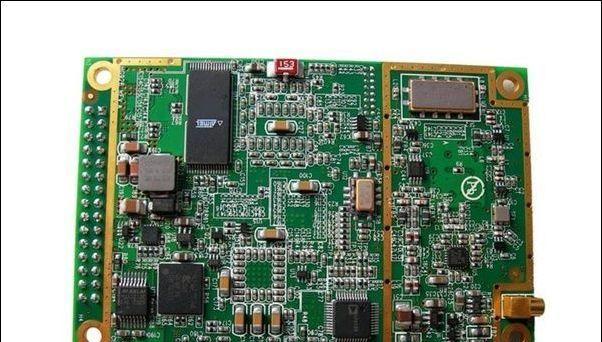BIOS(基本输入/输出系统)是计算机的基础系统,负责初始化硬件和软件,并为操作系统提供支持。在使用电脑的过程中,由于软件或硬件方面的问题,可能会导致计算机无法正常启动或运行。这时候刷新BIOS是一种解决方案。本文将为大家介绍如何刷新BIOS。
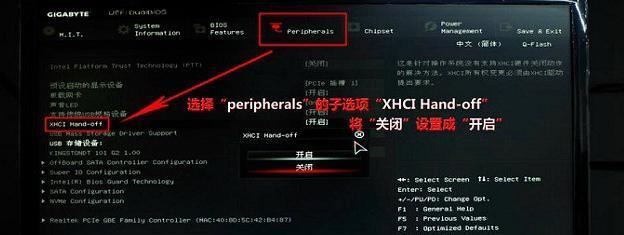
了解BIOS
1.BIOS的定义及作用
BIOS(BasicInput/OutputSystem),即基本输入输出系统,是计算机的基础系统之一,其作用是在计算机开机后启动第一层软件,初始化硬件和软件,为操作系统提供支持。

2.BIOS的组成结构
BIOS由引导程序、POST(Power-OnSelf-Test,上电自检)、系统设置程序、中断服务程序、实模式程序和保护模式程序等组成。
3.BIOS的类型

常见的BIOS类型包括IBMPC兼容机型BIOS、AMIBIOS、AwardBIOS等。
什么是BIOS刷新
4.BIOS刷新的定义
BIOS刷新是指升级或更新计算机主板上存储的BIOS程序。
5.为什么需要刷新BIOS
刷新BIOS可以解决一些由BIOS软件或硬件方面引起的问题,例如启动慢、硬盘不能识别、蓝屏等问题。BIOS升级可以提升计算机的性能。
6.BIOS刷新的风险
刷新BIOS存在一定的风险,若操作不当可能会导致BIOS损坏,从而导致计算机无法启动。在操作之前需要谨慎选择BIOS版本和正确的操作步骤。
如何刷新BIOS
7.备份原始BIOS
在刷新BIOS之前,需要备份原始BIOS。备份可以避免刷新失败后无法恢复的情况。
8.下载BIOS程序
选择适当的BIOS版本并下载BIOS程序。注意:不要使用非官方网站下载,以免下载到恶意程序。
9.制作启动U盘
将BIOS程序复制到启动U盘中。制作启动U盘时需要注意选择正确的文件系统和格式化方式。
10.进入BIOS设置界面
重启计算机,按下相应的键进入BIOS设置界面,以便进行刷新操作。具体的键可以参考主板说明书。
11.进入刷新模式
在BIOS设置界面中,选择“刷新BIOS”或“BIOS更新”,进入刷新模式。
12.刷新BIOS
将制作好的启动U盘插入计算机,选择BIOS程序并开始刷新操作。刷新过程需要耐心等待,并且不要中途断电或断开U盘。
13.重启计算机
刷新完毕后,重启计算机,并进入BIOS设置界面进行必要的配置更改。
14.恢复原始BIOS
若刷新失败或出现问题,可以通过备份的原始BIOS进行恢复。
15.注意事项
在刷新BIOS时需要注意选择正确的BIOS版本、备份原始BIOS、制作启动U盘、选择正确的文件系统和格式化方式、耐心等待刷新过程,并且在操作时应当谨慎。
通过本文的介绍,相信大家已经了解了如何刷新BIOS。刷新BIOS虽然存在一定的风险,但是对于解决计算机问题和提升性能来说是一种有效的方式。在操作前需要认真准备和理解操作步骤,以避免出现不必要的问题。